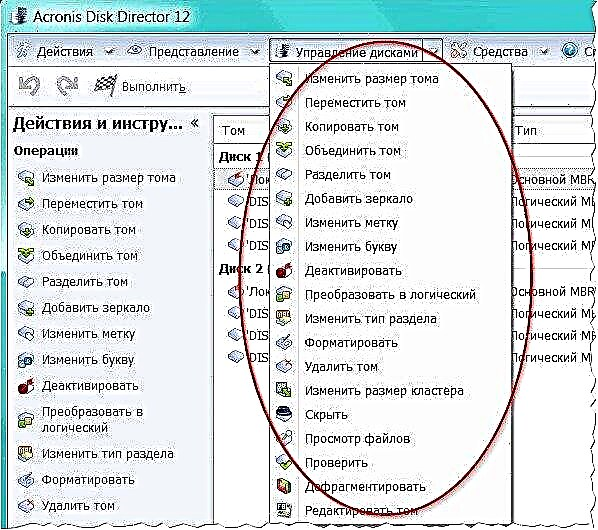සමහර වැඩසටහන් නිවැරදිව ස්ථාපනය කිරීම සඳහා, සමහර විට ඔබට ප්රති-වයිරස අක්රිය කිරීමට අවශ්ය වේ. අවාසනාවකට මෙන්, සියලු පරිශීලකයින් ඇවාස්ට් ප්රති-වයිරස ක්රියා විරහිත කරන්නේ කෙසේදැයි නොදනී, මන්ද යත් වසා දැමීමේ කාර්යය සංවර්ධකයින් විසින් පාරිභෝගිකයින් සඳහා බුද්ධිමය මට්ටමින් ක්රියාත්මක නොකරන බැවිනි. එපමණක් නොව, බොහෝ අය පරිශීලක අතුරුමුහුණතේ බල බොත්තම සොයන නමුත් එය සොයා නොගනී, මන්ද මෙම බොත්තම සරලවම එහි නොමැති බැවිනි. වැඩසටහන ස්ථාපනය කිරීමේදී අවාස්ට් අක්රීය කරන්නේ කෙසේදැයි සොයා බලමු.
Avast නිදහස් ප්රති-වයිරස බාගන්න
ටික වේලාවක් අවාස්ට් අක්රීය කිරීම
පළමුවෙන්ම, ටික වේලාවක් අවාස්ට් අක්රීය කරන්නේ කෙසේදැයි සොයා බලමු. විසන්ධි කිරීම සඳහා, අපි තැටියේ ඇති Avast ප්රති-වයිරස නිරූපකය සොයාගෙන වම් මූසික බොත්තම මත එය මත ක්ලික් කරන්න.

එවිට අපි "අවාස්ට් තිර කළමනාකරණය" අයිතමයේ කර්සරය බවට පත්වෙමු. අපට සිදුවිය හැකි ක්රියා හතරකට මුහුණ දී ඇත: වැඩසටහන විනාඩි 10 ක් වසා දැමීම, පැය 1 ක් වසා දැමීම, පරිගණකය නැවත ආරම්භ කිරීමට පෙර වසා දැමීම සහ ස්ථිරවම වසා දැමීම.
අපි ටික වේලාවක් ප්රති-වයිරස අක්රිය කිරීමට යන්නේ නම්, අපි පළමු කරුණු දෙකෙන් එකක් තෝරා ගනිමු. බොහෝ විට, බොහෝ වැඩසටහන් ස්ථාපනය කිරීමට මිනිත්තු දහයක් ප්රමාණවත් වේ, නමුත් ඔබට නිශ්චිතවම විශ්වාස නැත්නම්, හෝ ස්ථාපනය සඳහා බොහෝ කාලයක් ගතවනු ඇති බව ඔබ දන්නේ නම්, පැයක් විසන්ධි කිරීමට තෝරා ගන්න.

අප විසින් දක්වා ඇති අයිතමයන්ගෙන් එකක් තෝරාගත් පසු, තෝරාගත් ක්රියාව තහවුරු කිරීමට බලා සිටින සංවාද කොටුවක් දිස්වේ. මිනිත්තු 1 ක් තුළ තහවුරු කිරීමක් නොමැති නම්, ප්රති-වයිරස ස්වයංක්රීයව එහි වැඩ නතර කිරීම අවලංගු කරයි. මෙය අවාස්ට් වෛරස් අක්රීය කිරීමෙන් වළක්වා ගැනීමයි. නමුත් අපි වැඩසටහන සැබවින්ම නතර කිරීමට යන්නේ, එබැවින් "ඔව්" බොත්තම ක්ලික් කරන්න.

ඔබට පෙනෙන පරිදි, මෙම ක්රියාව සිදු කිරීමෙන් පසු, තැටියේ ඇති අවාස්ට් නිරූපකය ඉක්මවා යයි. මෙයින් අදහස් කරන්නේ ප්රති-වයිරස අක්රීය බවයි.

පරිගණකය නැවත ආරම්භ කිරීමට පෙර වසා දැමීම
අවාස්ට් නැවැත්වීම සඳහා තවත් විකල්පයක් වන්නේ පරිගණකය නැවත ආරම්භ කිරීමට පෙර වසා දැමීමයි. නව වැඩසටහනක් ස්ථාපනය කිරීමේදී පද්ධති නැවත ආරම්භ කිරීම අවශ්ය වන විට මෙම ක්රමය විශේෂයෙන් සුදුසු වේ. අවාස්ට් අක්රීය කිරීම සඳහා අප ගන්නා ක්රියාමාර්ග පළමු අවස්ථාවේ දී මෙන් ම සමාන ය. පතන මෙනුවේ පමණක්, "පරිගණකය නැවත ආරම්භ වන තුරු අක්රීය කරන්න" යන අයිතමය තෝරන්න.

ඊට පසු, ප්රති-වයිරසය නවත්වනු ඇත, නමුත් ඔබ පරිගණකය නැවත ආරම්භ කළ වහාම ප්රතිස්ථාපනය වේ.
සදහටම විසන්ධි කරන්න
එහි නම තිබියදීත්, මෙම ක්රමය මඟින් අවාස්ට් ප්රති-වයිරස කිසි විටෙකත් ඔබේ පරිගණකයේ සක්රිය කිරීමට නොහැකි වනු ඇත. මෙම විකල්පය යන්නෙන් අදහස් වන්නේ ඔබ එය ඔබ විසින්ම දියත් කරන තුරු ප්රති-වයිරස ක්රියාත්මක නොවන බවයි. එනම්, ක්රියාත්මක වීමේ වේලාව ඔබටම තීරණය කළ හැකි අතර මේ සඳහා ඔබට පරිගණකය නැවත ආරම්භ කිරීම අවශ්ය නොවේ. එමනිසා, මෙම ක්රමය බොහෝ විට ඉහත සඳහන් කළ වඩාත් පහසු හා ප්රශස්ත වේ.
එබැවින්, ක්රියා සිදු කිරීම, පෙර අවස්ථා වලදී මෙන්, "සදහටම අබල කරන්න" අයිතමය තෝරන්න. ඊට පසු, ඔබ විසින් සුදුසු ක්රියා අතින් සිදු කරන තුරු ප්රති-වයිරස ක්රියා විරහිත වේ.

ප්රති-වයිරස සක්රීය කරන්න
ප්රති-වයිරස අක්රීය කිරීමේ ක්රමයේ ඇති ප්රධානම අඩුපාඩුව නම්, පෙර සංස්කරණ මෙන් නොව එය ස්වයංක්රීයව ක්රියාත්මක නොවන අතර අවශ්ය වැඩසටහන ස්ථාපනය කිරීමෙන් පසු එය අතින් කිරීමට ඔබ අමතක කළහොත් ඔබේ පද්ධතිය යම් කාලයක් සඳහා වෛරස් වලට ගොදුරු විය හැකි බැවිනි. එමනිසා, ප්රති-වයිරස සක්රීය කිරීමේ අවශ්යතාවය කිසි විටෙකත් අමතක නොකරන්න.
ආරක්ෂාව සක්රිය කිරීම සඳහා, තිර කළමනාකරණ මෙනුව වෙත ගොස් දිස්වන "සියලු තිර සක්රීය කරන්න" අයිතමය තෝරන්න. ඊට පසු, ඔබේ පරිගණකය නැවතත් සම්පූර්ණයෙන්ම ආරක්ෂා වේ.

ඔබට පෙනෙන පරිදි, අවාස්ට් ප්රති-වයිරස අක්රීය කරන්නේ කෙසේදැයි අනුමාන කිරීම තරමක් අපහසු වුවත්, විසන්ධි කිරීමේ ක්රියාවලිය ඉතා සරල ය.